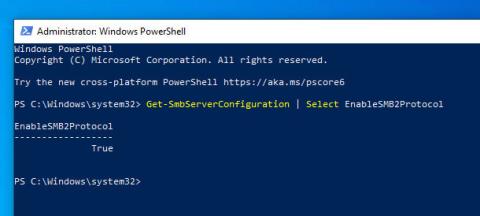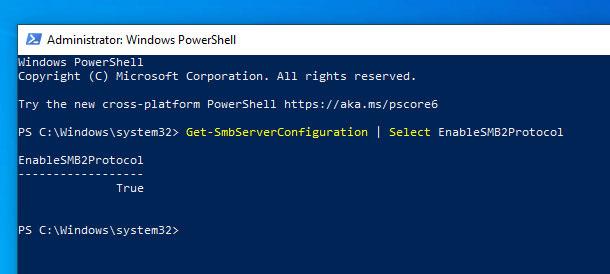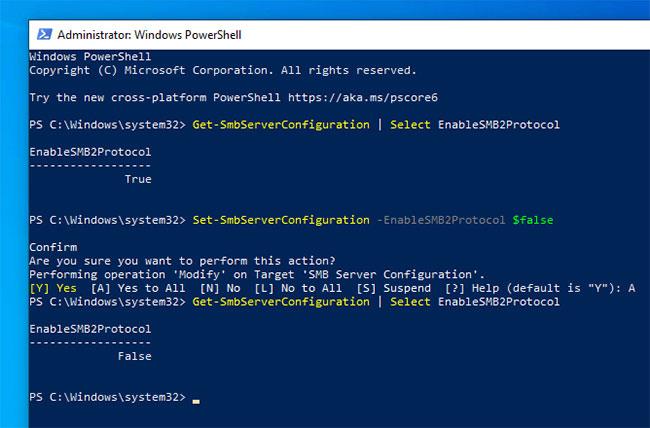Протоколы SMB2 и/или SMB3 включены в Windows по умолчанию. Если вам это нужно, вот шаги по отключению SMB2 и SMB3 в Windows. Если вы не знаете, что такое SMB, прокрутите статью вниз, чтобы узнать больше об этом протоколе.
Примечание . SMB2 и SMB3 связаны друг с другом. Таким образом, включение или отключение SMB2 приведет к тому же самому и для SMB3.
Чтобы отключить SMB3, вы можете использовать PowerShell или командную строку . Делайте это так, как вам знакомо.
Отключите SMB3 с помощью PowerShell (рекомендуется)
1. Откройте PowerShell с правами администратора .
2. Затем убедитесь, что SMB3 включен, выполнив команду ниже. Если протокол включен, в ответе вы увидите «true» .
Get-SmbServerConfiguration | Select EnableSMB2Protocol
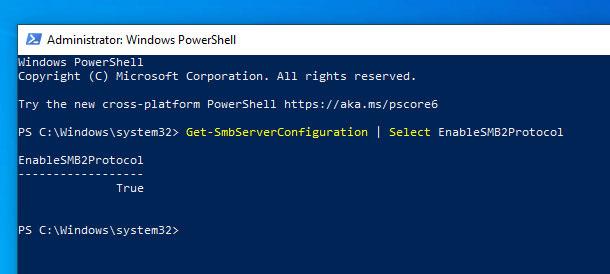
Если протокол включен, в ответе вы увидите «true».
3. Чтобы отключить SMB3, выполните эту команду.
Set-SmbServerConfiguration -EnableSMB2Protocol $false
4. PowerShell запросит ваше подтверждение. Введите Yили Aи нажмите Enterдля подтверждения.
5. После отключения вы можете проверить это, выполнив первую команду. Если протокол отключен, вы увидите «false».
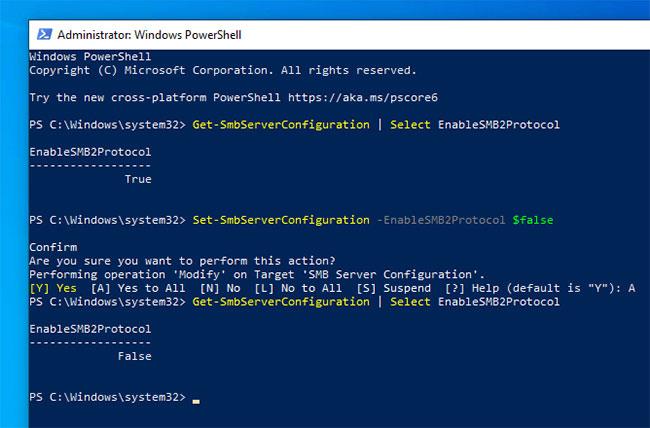
Если протокол отключен, вы увидите «false»
6. Наконец, перезапустите Windows, чтобы применить изменения.
Чтобы повторно включить SMB3, вы можете использовать команду ниже.
Set-SmbServerConfiguration -EnableSMB2Protocol $true
Отключите SMB3 с помощью командной строки
Вы также можете использовать командную строку, чтобы отключить SMB3. Единственная проблема заключается в том, что он не так интуитивен, как метод PowerShell, но, тем не менее, работает.
1. Запустите командную строку с правами администратора .
2. В окне командной строки выполните одну за другой приведенные ниже команды.
sc.exe config lanmanworkstation depend= bowser/mrxsmb10/nsi
sc.exe config mrxsmb20 start= disabled
3. После этого перезапустите Windows, чтобы применить изменения. После перезагрузки протокол SMB3 будет отключен.
Чтобы повторно включить протокол SMB3, откройте командную строку с правами администратора и выполните команды ниже одну за другой.
sc.exe config lanmanworkstation depend= bowser/mrxsmb10/mrxsmb20/nsi
sc.exe config mrxsmb20 start= auto
Что такое СМБ?
Блок сообщений сервера или SMB — это сетевой протокол прикладного уровня, разработанный Microsoft в основном для общего доступа к файлам, последовательным портам и различным коммуникациям между сетевыми узлами. Он позволяет приложениям на компьютере читать и записывать файлы, а также запрашивать услуги у программ на серверах в компьютерной сети.
С помощью SMB приложения (или пользователи приложений) могут получать доступ к файлам или другим ресурсам на удаленном сервере, а затем читать, создавать и обновлять файлы на сервере. SMB также может взаимодействовать с любой серверной программой, настроенной на получение запросов от клиентов SMB. SMB — это протокол структуры, используемый вычислительными технологиями программно-определяемого центра обработки данных (SDDC), такими как Storage Spaces Direct и Storage Replica.
Первоначально SMB был разработан в IBM для создания сетевой файловой системы для DOS, но позже Microsoft переименовала SMB в CIFS (Common Internet File System) и развила ее дальше. Вторая версия — SMB 2.0 — была представлена в Windows Vista с рядом новых функций, улучшенной производительностью и совместимостью.
Microsoft представила SMB 3.0 в Windows Server 2012, добавив важные функции, такие как SMB Direct (SMB через RDMA) и SMB Multichannel (несколько подключений на один сеанс SMB). Они предназначены для повышения функциональности и производительности, особенно для виртуализированных центров обработки данных. Наряду с NFS, SMB в настоящее время является одним из самых популярных сетевых протоколов. Microsoft также добавила в протокол собственный менеджер виртуальных машин, упрощая настройку обычным администраторам Windows.
Последними разработками в технологии SMB являются SMB 3.0.2 (в Windows Server 2012 R2) и 3.1.1 (Windows Server 2016), которые посвящены улучшениям безопасности.
Если вам нужна дополнительная информация о SMB, вы можете прочитать ее здесь: https://docs.microsoft.com/vi-vn/windows-server/storage/file-server/file-server-smb-overview.